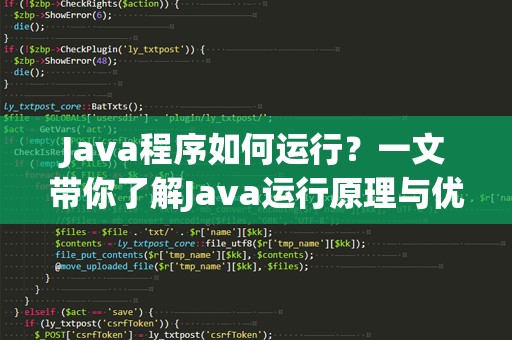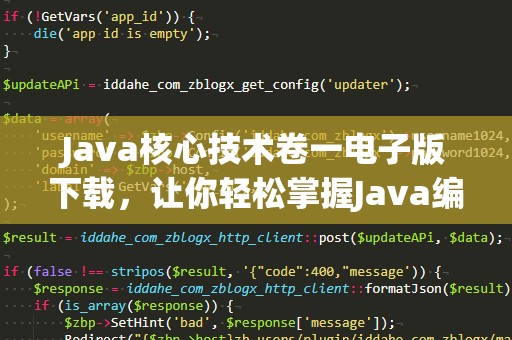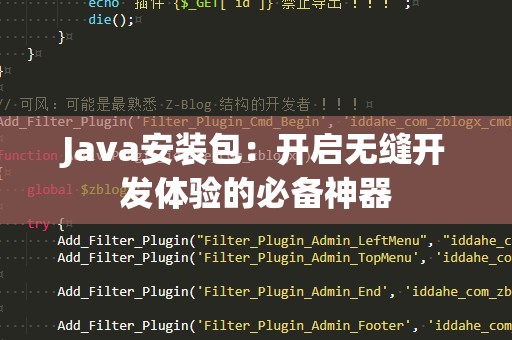在如今的编程世界中,Java作为一种广泛应用的编程语言,几乎涵盖了所有行业领域。从企业级应用到手机APP,Java的身影无处不在。而要在Java中编程,首先必须理解并安装Java虚拟机(JVM)。对于很多开发者,JVM的安装可能是一个比较头疼的问题,但其实,只要掌握正确的步骤,安装过程其实非常简单。
什么是Java虚拟机(JVM)?
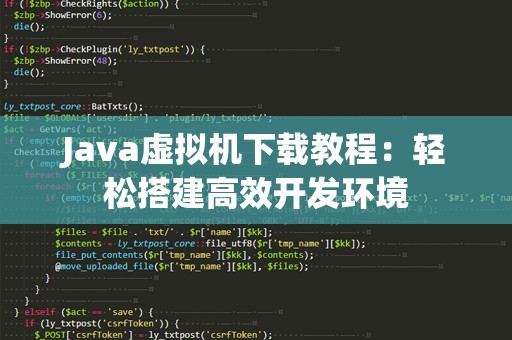
在开始之前,先来了解一下Java虚拟机(JVM)的基本概念。Java虚拟机是一个虚拟的计算机,它能够理解并执行Java程序代码。简单来说,当你编写完Java程序后,JVM会将程序编译为字节码,然后解释或即时编译成机器代码,让程序能够在不同平台上运行。JVM可以看作是Java跨平台特性的关键所在,正因为它的存在,Java程序才能在不同操作系统上无缝运行。
如何下载Java虚拟机?
安装Java虚拟机的第一步是下载适合你系统的JVM版本。目前,Oracle公司提供的JDK(JavaDevelopmentKit)中已经包含了JVM,因此你只需要下载并安装JDK即可。在选择JDK版本时,建议下载最新版本,以确保获得最佳性能和功能支持。以下是Java虚拟机下载的详细步骤:
访问官网下载页面
打开Oracle官方网站的下载页面(https://www.oracle.com/java/technologies/javase-jdk14-downloads.html)。你可以看到不同版本的JDK供选择,选择你需要的版本(通常最新版本即可)。
选择合适的操作系统版本
下载页面中会有多个不同操作系统的版本,包括Windows、macOS和Linux。根据你的操作系统选择合适的版本。比如,如果你是Windows用户,选择适用于Windows的JDK安装包。不同操作系统的安装包格式也有所不同(例如,Windows上通常是EXE文件,而macOS上则是DMG文件)。
接受许可协议并下载
选择好操作系统版本后,点击“接受许可协议”,然后点击下载链接开始下载JDK安装包。***根据网络情况有所不同,下载完成后,你就可以开始安装了。
如何安装Java虚拟机?
下载完成后,接下来就是安装过程。以下是针对不同操作系统的安装指南:
Windows系统安装
对于Windows用户,下载的通常是一个EXE格式的安装包。双击该文件启动安装向导,安装过程会提示你选择安装目录,建议使用默认安装路径。完成安装后,系统会自动配置好环境变量,使得你能够直接在命令行中运行Java。
macOS系统安装
对于macOS用户,下载的是一个DMG文件,双击打开后,会看到一个JDK的图标。将该图标拖到“应用程序”文件夹中即可完成安装。安装后,你需要通过命令行验证JDK是否安装成功。
Linux系统安装
对于Linux用户,安装过程会稍微复杂一些。你可以通过命令行下载并安装JDK。首先使用包管理器(如APT或YUM)安装JDK,或者手动下载并解压JDK压缩包。安装完成后,需要手动配置Java环境变量,确保Java命令能够在系统中被正确识别。
配置环境变量
安装完成后,为了确保能够在命令行中方便地使用Java,你需要配置环境变量。对于Windows系统,通常安装过程中会自动配置环境变量;如果没有配置,可以手动设置。进入“控制面板”→“系统”→“高级系统设置”,点击“环境变量”,在系统变量中添加Java的安装路径即可。对于macOS和Linux,配置过程稍微复杂一些,可以通过编辑.bash_profile或.zshrc文件,添加Java路径。
验证Java虚拟机安装是否成功
安装并配置好Java虚拟机后,接下来要做的就是验证JVM是否安装成功。打开命令行或终端,输入以下命令:
java-version
如果你看到类似以下的信息,说明安装成功:
javaversion"1.8.0_281"
Java(TM)SERuntimeEnvironment(build1.8.0_281-b09)
JavaHotSpot(TM)64-BitServerVM(build25.281-b09,mixedmode)
这意味着你的Java虚拟机已经成功安装并可以正常工作了。如果遇到错误提示,检查环境变量是否配置正确,或者重新安装Java虚拟机。
常见问题及解决办法
虽然安装Java虚拟机过程相对简单,但有时也可能会遇到一些问题。以下是几种常见问题及其解决办法:
Java版本不匹配
有时可能会遇到不同版本的Java混淆,导致程序无***常运行。此时,可以通过命令行查看并设置默认的Java版本。在Windows上,可以使用“java-version”命令检查版本,在macOS和Linux上,使用“update-alternatives”命令进行版本切换。
环境变量配置错误
如果环境变量没有正确配置,可能会导致系统无法识别Java命令。确保Java的安装路径被正确添加到“PATH”环境变量中,并重启命令行或终端。
权限问题
在Linux和macOS上,可能会遇到权限问题,导致无法安装JDK或运行Java程序。此时,可以使用管理员权限(sudo)进行安装。
总结
通过本文的教程,你应该能够顺利地下载并安装Java虚拟机,无论你使用的是Windows、macOS还是Linux操作系统。安装完JVM后,你就可以开始编写并运行Java程序,进入Java开发的世界。如果你是初学者,掌握如何安装和配置Java虚拟机是开始学习Java的第一步,而对于有经验的开发者,确保JVM的安装与配置无误,也是开发高效应用的基础。
安装Java虚拟机只是Java学习旅程的一部分,接下来你可以深入探索Java的各个特性,编写复杂的应用程序,挑战更高的技术难题。希望这篇教程能够帮助你快速搭建起Java开发环境,助你在编程的道路上走得更远。